Как рассчитать медиану по группе в excel
В следующем пошаговом примере показано, как рассчитать медианное значение по группе в Excel.
Связанный: Как рассчитать среднее значение по группе в Excel
Шаг 1: Введите данные
Сначала давайте введем следующий набор данных, который показывает общее количество очков, набранных разными баскетболистами:
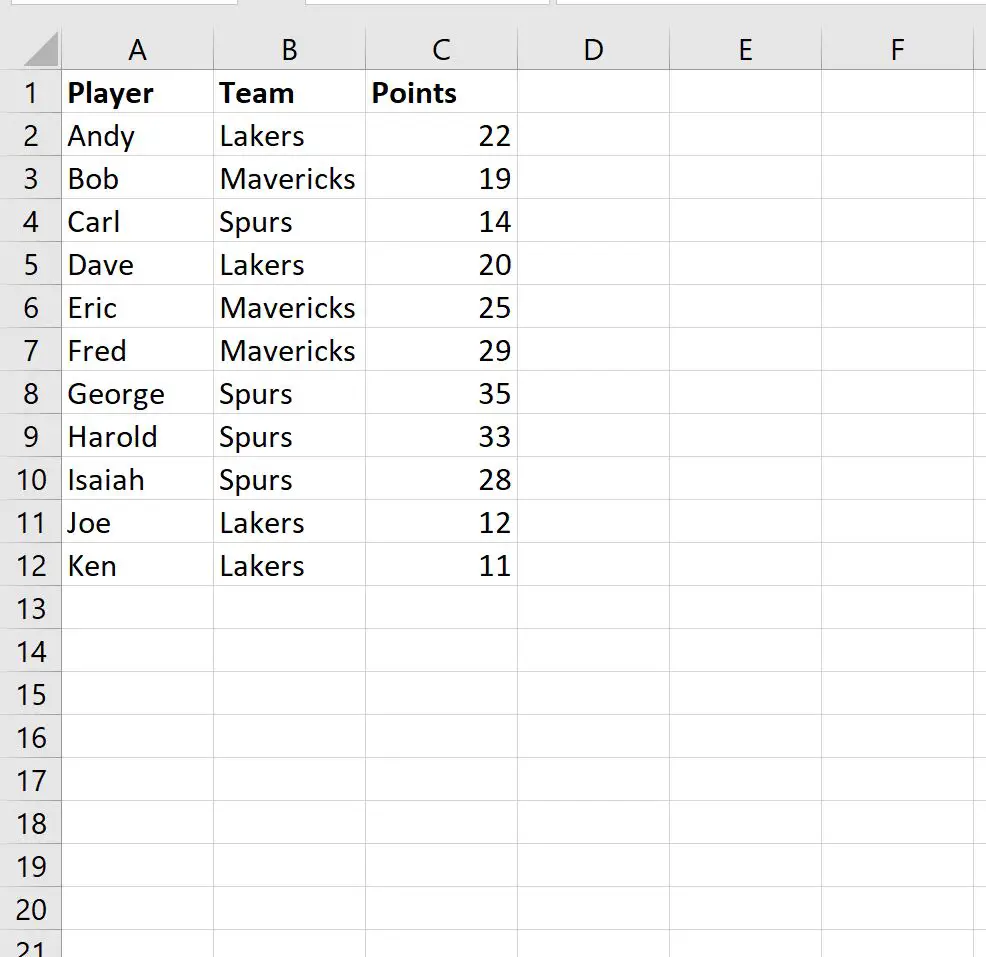
Теперь предположим, что мы хотим найти медианное значение набранных очков, сгруппированных по командам.
Для этого мы можем использовать функцию UNIQUE() , чтобы сначала создать список уникальных команд.
В ячейку E2 введем следующую формулу:
= SINGLE ( B2:B12 )
Как только мы нажмем Enter , отобразится список уникальных названий команд:
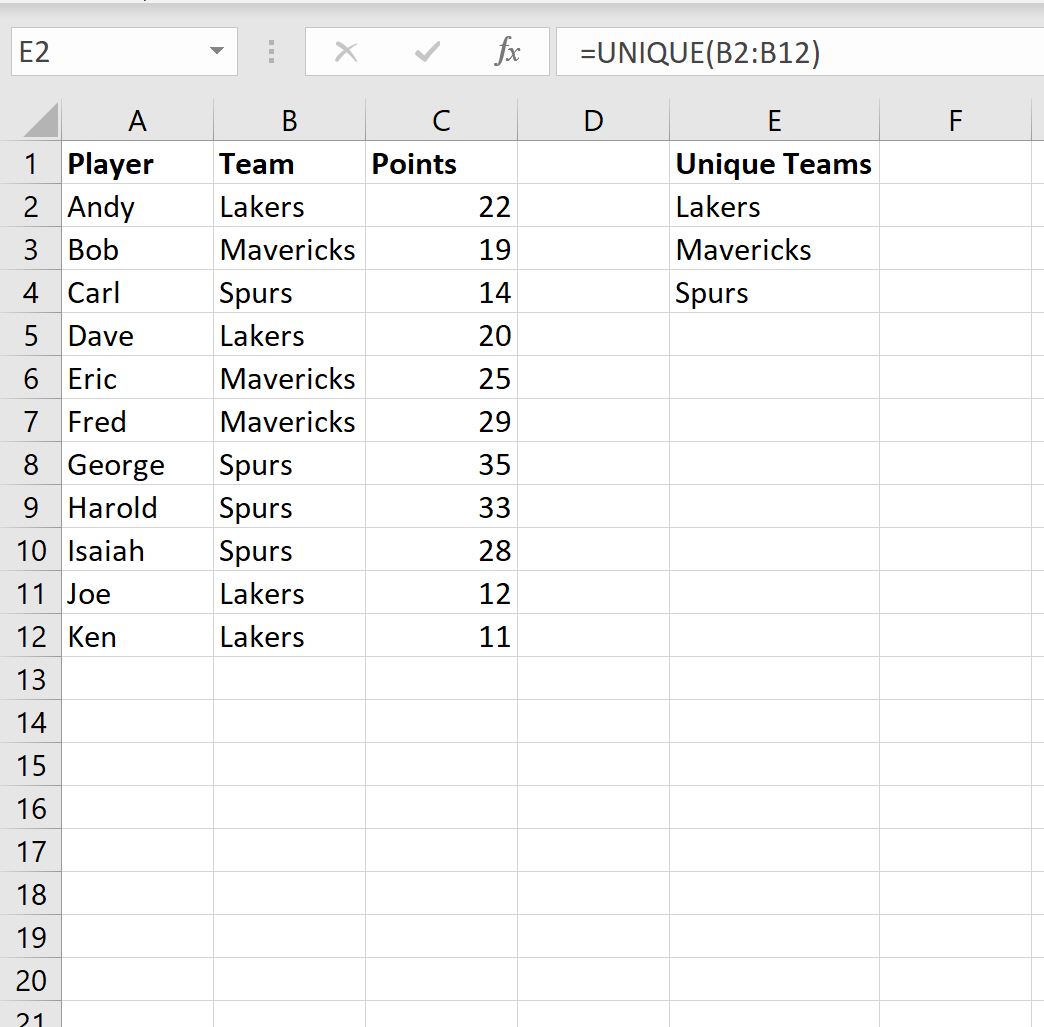
Затем мы можем использовать следующую формулу, чтобы найти среднее значение очков, набранных игроками каждой команды:
=MEDIAN(IF( $B$2:$B$12 = E2 , $C$2:$C$12 ))
Мы введем эту формулу в ячейку F2 , скопируем ее и вставим в каждую оставшуюся ячейку столбца F:
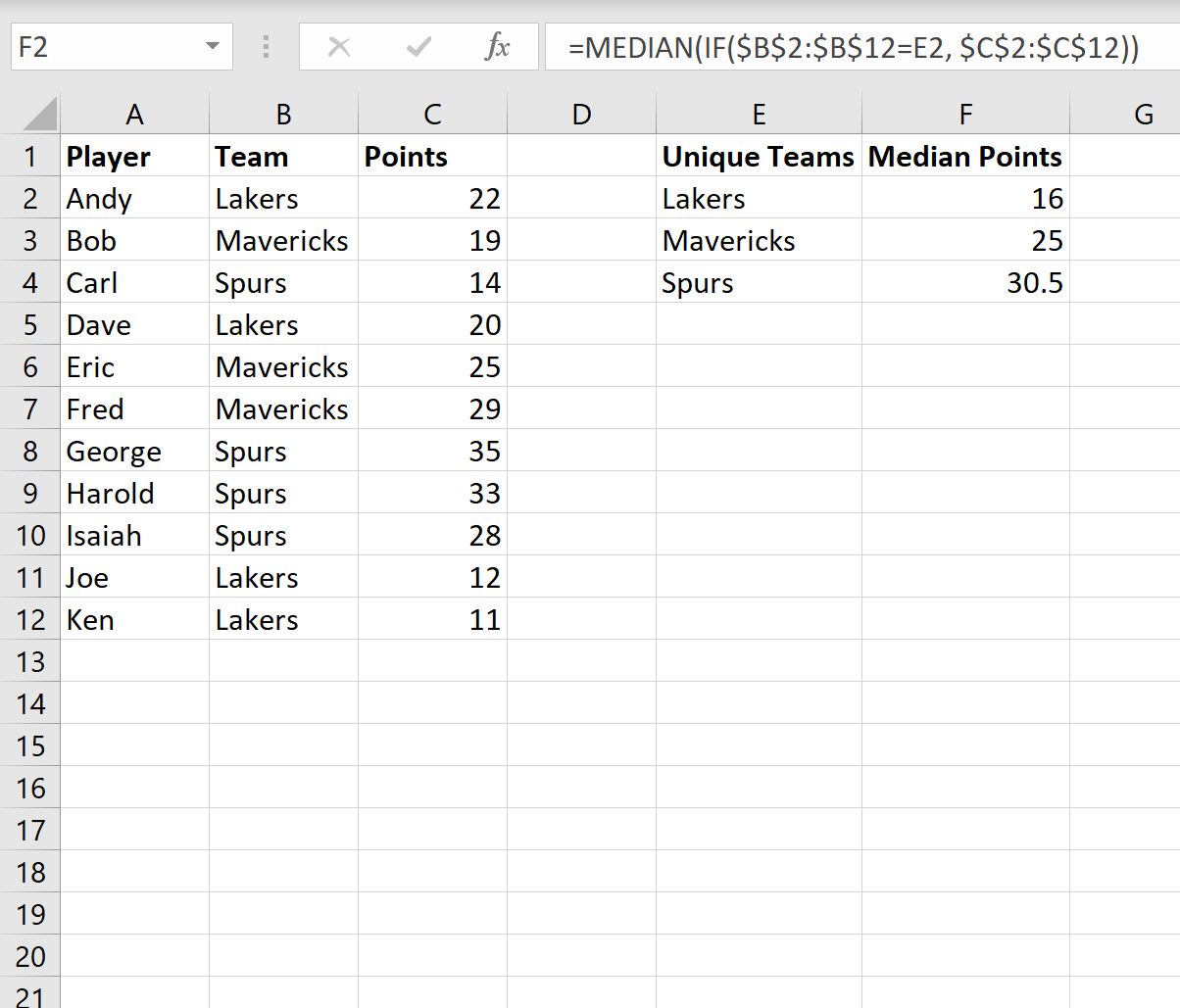
В столбце E отображается каждая из уникальных команд, а в столбце F отображается медианное значение очков, набранных каждой командой.
По результату мы видим:
- Среднее количество очков игроков «Лейкерс»: 16.
- Среднее количество очков для игроков Mavericks: 25.
- Среднее количество очков игроков «Шпор»: 30,5.
Мы можем убедиться в правильности этих результатов, вручную рассчитав медиану для одной из команд.
Например, очки, набранные игроками команды «Шпоры», составляют: 14, 28, 33, 35.
Медианным значением будет значение между 28 и 33, или 30,5 .
Это соответствует значению, рассчитанному по формуле.
Связанный: Как выполнить медианную функцию ЕСЛИ в Excel
Дополнительные ресурсы
В следующих руководствах объясняется, как выполнять другие распространенные задачи в Excel:
Как рассчитать сумму пяти чисел в Excel
Как рассчитать среднее и стандартное отклонение в Excel
Как рассчитать межквартильный размах (IQR) в Excel